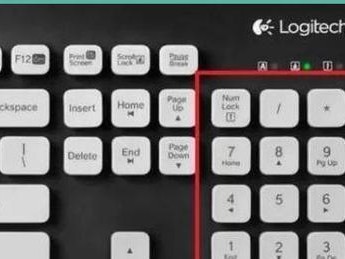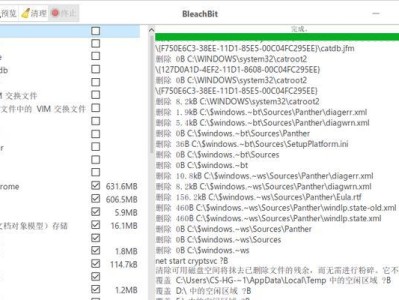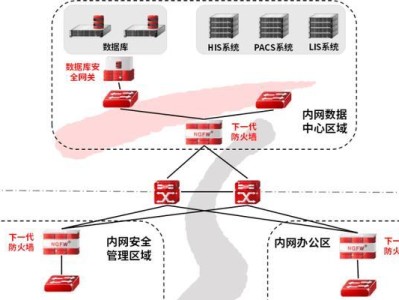在某些情况下,我们可能需要重新安装或升级操作系统,而使用U盘来安装系统比使用光盘更加方便和快捷。本文将详细介绍在联想电脑上如何使用U盘安装Windows7系统的步骤和方法。
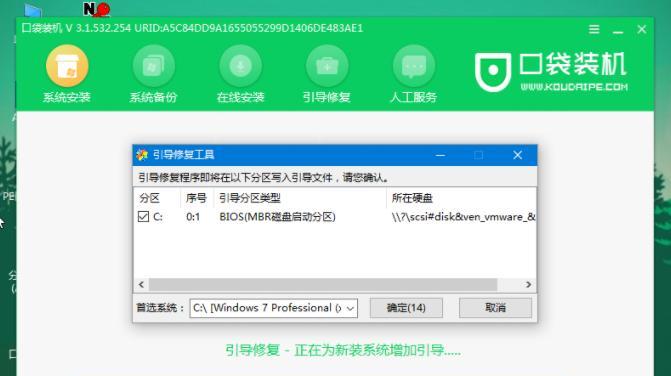
一、准备一个可用的U盘
在开始之前,首先需要准备一个容量至少为4GB的U盘,并确保U盘没有重要数据,因为在制作过程中会将其格式化。
二、下载Windows7镜像文件
在联想官方网站或其他可靠的渠道上下载Windows7系统的镜像文件,并保存到计算机的硬盘上。

三、制作启动U盘
1.将准备好的U盘插想电脑的USB接口。
2.打开计算机上的镜像文件,并右键点击选择"以光盘映像方式烧录"。
3.在弹出的窗口中选择插入的U盘,并点击开始烧录按钮。

4.等待烧录过程完成,制作启动U盘就成功了。
四、设置联想电脑的启动项
1.关闭联想电脑,并插入制作好的启动U盘。
2.打开电脑,同时按下F12或其他联想电脑的快捷键进入引导菜单。
3.在引导菜单中选择U盘作为启动设备,并保存设置。
4.重启电脑后,它将从U盘启动。
五、安装Windows7系统
1.在联想电脑重新启动后,屏幕会显示Windows7安装界面。
2.按照屏幕上的指示选择安装语言、时间和货币格式等选项。
3.点击“安装”按钮开始安装过程。
4.根据需要选择磁盘分区和格式化选项。
5.等待系统自动安装,期间不要断开电源或移除U盘。
6.安装完成后,根据提示进行一些基本设置,如输入用户名和密码等。
六、完成安装
1.当系统安装完成后,联想电脑将会重新启动。
2.接下来,您可以根据个人喜好进行进一步的系统设置和个性化操作。
3.此时您已成功使用U盘在联想电脑上安装了Windows7系统。
通过使用U盘安装系统,您可以在联想电脑上快速且方便地安装Windows7系统。只需准备好U盘、下载系统镜像文件、制作启动U盘并进行相应的设置,然后按照安装过程进行操作即可完成系统安装。希望本文提供的步骤和方法能够帮助到您。